この記事では、Windows11でIMEパッド(手書きパッド)を出す方法を画像付きで詳しく解説します。
読めない漢字を入力したいときに便利なIMEパッドですが、Windows11での出し方や素早く開く方法、表示されない場合の対処法が分からず困っている方も多いのではないでしょうか。
Windows11でIMEパッドを出すには、Microsoft IMEを有効にした状態でタスクバーのIMEアイコン(「あ」または「A」)を右クリックして「IMEパッド」を選択する方法が最も簡単です。
この方法なら、わずか10秒でIMEパッドを起動できます。
ここからは、IMEパッドの基本的な出し方、素早く開く方法(IMEツールバー表示)、表示されない場合の対処法まで、実際の画面を使ってわかりやすく解説します。
IMEパッド(手書きパッド)とは?Windows11での役割
IMEパッドは、マウスやタッチペンで文字を手書き入力して漢字を検索できるMicrosoft IME専用機能です。読み方が分からない漢字でも、形を覚えていれば簡単に入力できます。
左側の入力エリアに手書きで文字を描くと、右側に候補の漢字が自動表示されます。
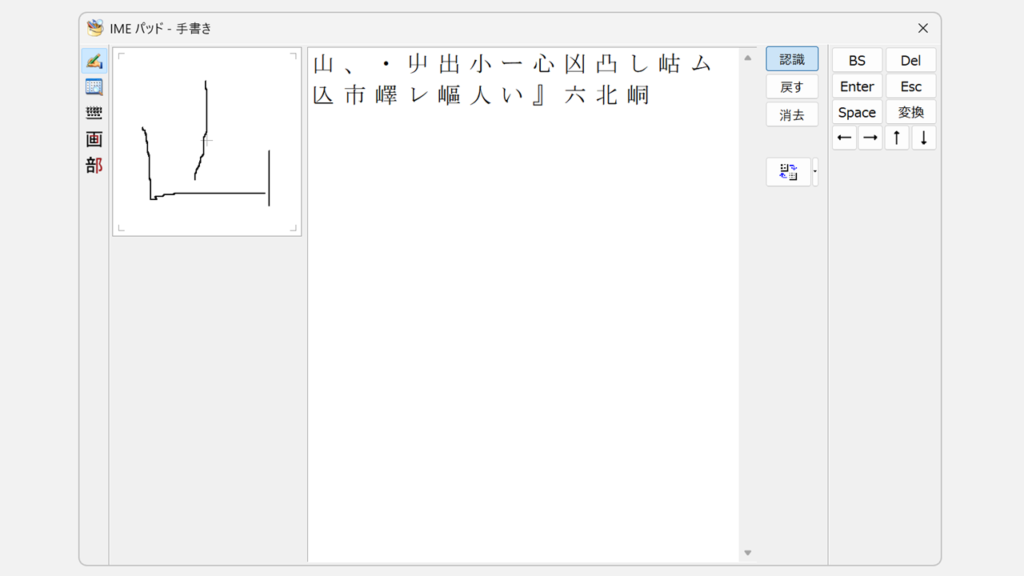
Windows11では、主に以下の場面で活用されています。
- 読めない漢字の入力: 人名・地名など読み方が分からない漢字を検索
- 旧字体・異体字の入力: 通常の変換では出てこない特殊な漢字を検索
- 記号・特殊文字の入力: ㊤や①などの記号、ギリシャ文字などを検索
それでは、IMEパッドの出し方を見ていきましょう。
Windows11でIMEパッド(手書きパッド)を出す方法
Windows11でIMEパッドを出すには、タスクバーのIMEアイコンから起動する方法が最も簡単です。
出し方の手順は以下のとおりです。
- タスクバーのIMEアイコン(「あ」または「A」)を右クリック
- メニューから「IMEパッド」を選択
所要時間は約10秒です。
それでは、実際の画面を見ながら詳しい手順を解説していきます。
タスクバーの中にある「あ」または「A」を右クリックしてください。
※IMEアイコンが灰色表示の場合は、メモ帳を開いて文字入力欄をクリックしてください。IMEアイコンが「あ」または「A」の表示に変わります。
「あ」または「A」を右クリックすると上に向かってメニューが展開されます。
展開されたメニューの中にある「IMEパッド」をクリックしてください。
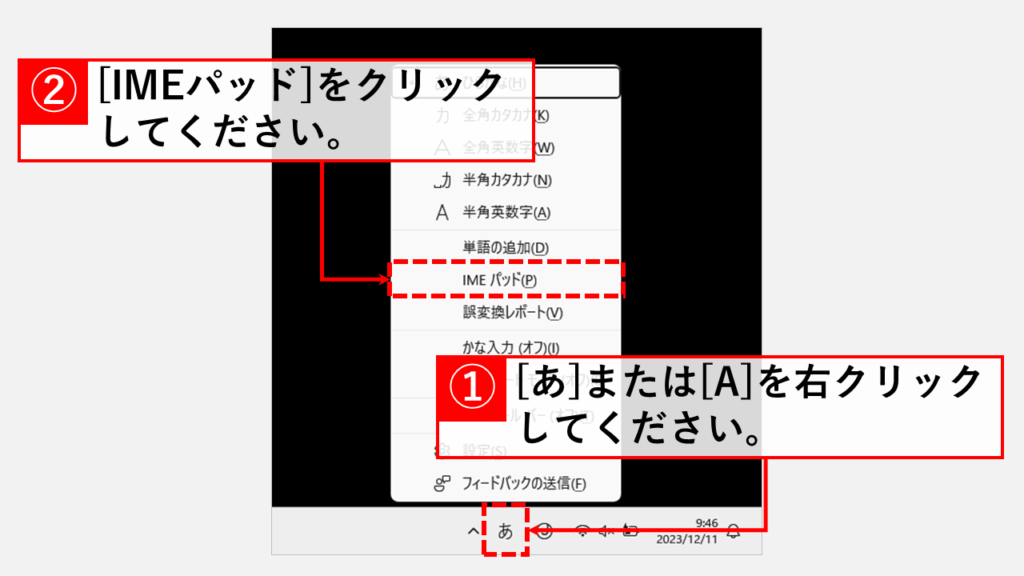
「IMEパッド」をクリックすると、以下のようなIMEパッドが立ち上がります。
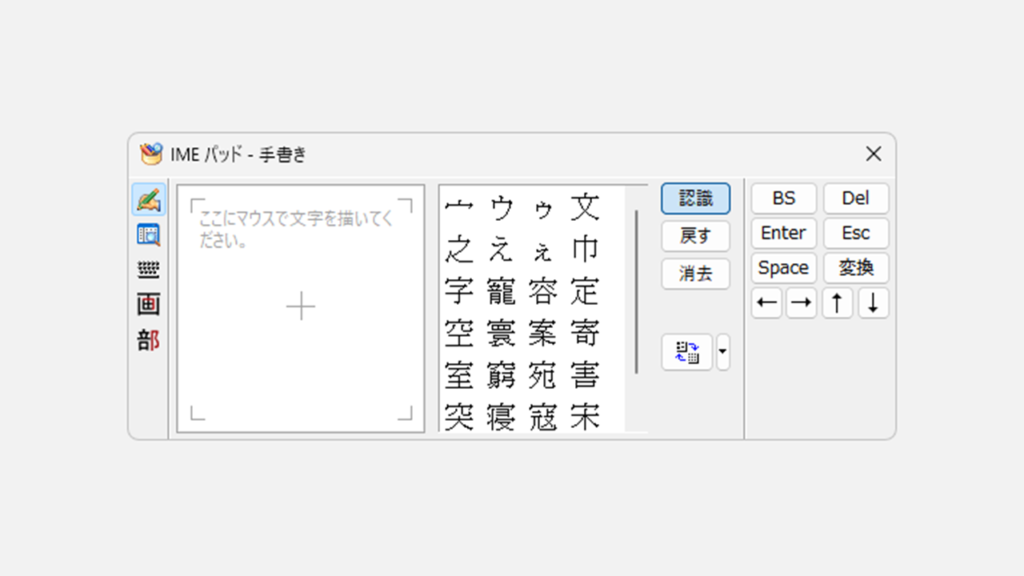
IMEパッド(手書きパッド)を素早く開く方法
IMEパッドを頻繁に使う場合、IMEツールバーの表示がおすすめです。
IMEツールバーをデスクトップに常時表示させておけば、ワンクリックでIMEパッドを起動できるようになります。
IMEツールバーの表示手順は以下のとおりです。
- タスクバーのIMEアイコン(「あ」または「A」)を右クリック
- 「IMEツールバー(オフ)」をクリック
所要時間は約5秒です。 それでは、実際の画面を見ながら詳しい手順を解説していきます。
タスクバーの中にある「あ」または「A」を右クリックしてください。
※IMEアイコンが灰色表示の場合は、メモ帳を開いて文字入力欄をクリックしてください。IMEアイコンが「あ」または「A」の表示に変わります。
「あ」または「A」を右クリックすると上に向かってメニューが展開されます。
展開されたメニューの中にある「IMEツールバー(オフ)」をクリックしてください。
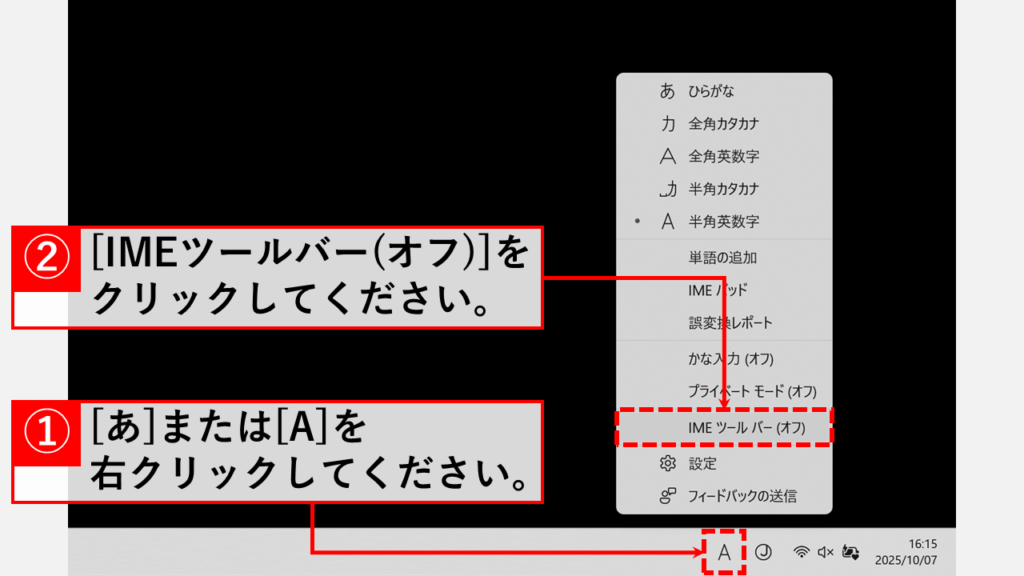
「IMEツールバー(オフ)」をクリックすると、言語バーが表示されます。
その中にある「IMEパッド」アイコンをクリックしてください。
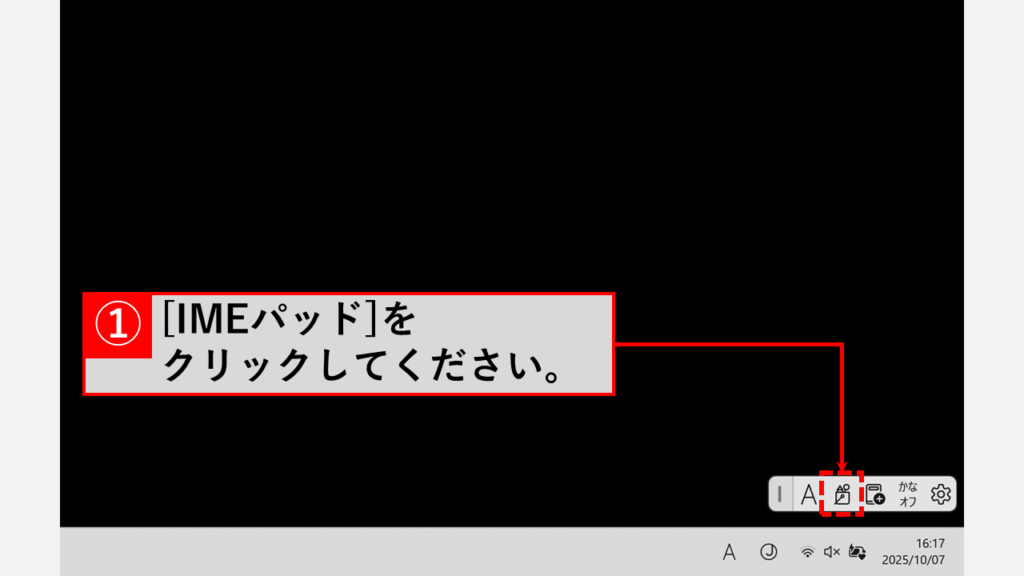
「IMEパッド」アイコンをクリックすると、以下のようなIMEパッドが立ち上がります。
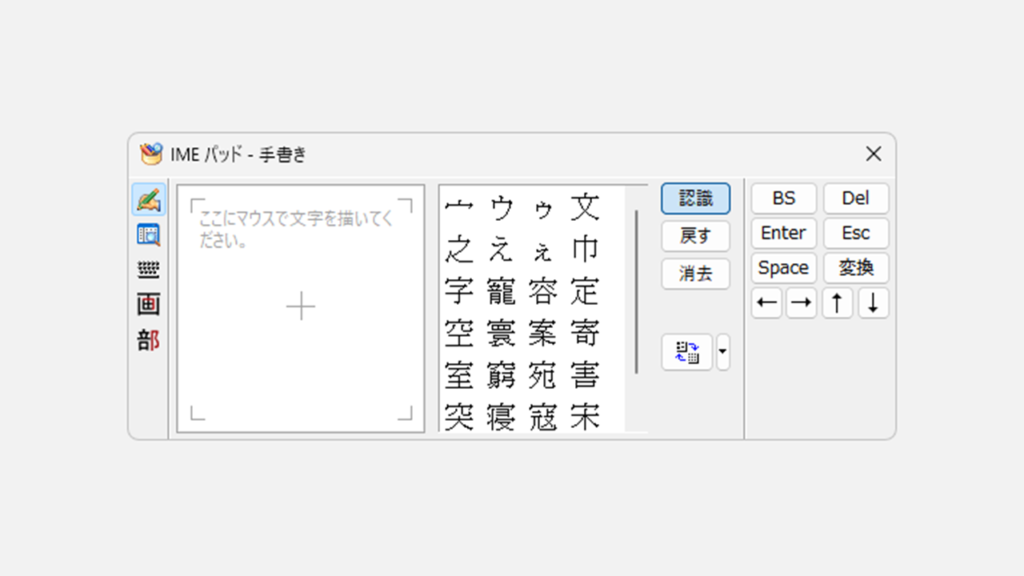
IMEパッド(手書きパッド)が表示されない場合の対処法
IMEパッドが表示されない、またはIMEアイコンを右クリックしてもメニューに「IMEパッド」が見つからない場合、以下の対処法を順番に試してください。
Microsoft IMEが有効か確認する(最も多い原因)
Google日本語入力やATOKなど、Microsoft IME以外の日本語入力システムを使用している場合、IMEパッドは使用できません。 タスクバー右下のIMEアイコンを確認してください。
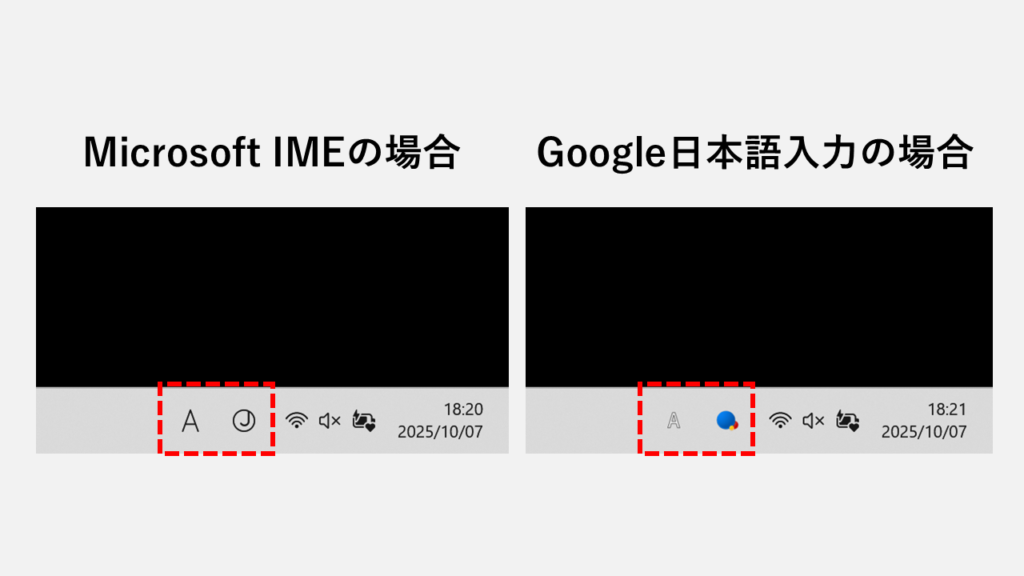
Google日本語入力など他のIMEを使用している場合は、「Windowsキー + スペースキー」を同時押しして、Microsoft IMEに切り替えてください。
※IME切り替えの詳しい方法は「【Windows11】IME・入力ソフトを切り替えるショートカット」をご覧ください。
Microsoft IMEに切り替えてもIMEパッドが表示されない場合は、Windowsシステム全体の問題が考えられます。
Windowsアップデートと再起動を試す
Microsoft IMEが有効でもIMEパッドが表示されない場合、Windowsの一時的な不具合やシステムファイルの問題が考えられます。
まずはWindowsアップデートと再起動を試してください。Windows11の更新で不具合が修正されることがあります。
アップデート後は必ずPCを再起動してください。
Windowsアップデートの詳しい手順は「【Windows11】Windowsアップデートを手動で実行する方法」で画像付きで解説しています。
システムファイルの修復を実行する(sfc /scannowとDISMコマンド)
Windowsアップデートと再起動を行ってもIMEパッドが表示されない場合、Windowsのシステムファイル自体が破損している可能性があります。
この場合、コマンドプロンプトから「sfc /scannow」および「DISMコマンド」を実行してシステムファイルを修復します。
システムファイル修復の詳しい手順は「【Windows11】深刻なシステムエラーも即解消 - sfc / scannowとDISMコマンドの使い方」で画像付きで解説しています。
Windows11のIMEパッド(手書きパッド)に関するよくある質問と答え
最後にWindows11のIMEパッド(手書きパッド)に関するよくある質問と答えをまとめました。
最後までご覧いただき、ありがとうございました。
記事の内容は独自検証に基づくものであり、MicrosoftやAdobeなど各ベンダーの公式見解ではありません。
環境によって結果が異なる場合がありますので、参考のうえご利用ください。
誤りのご指摘・追記のご要望・記事のご感想は、記事のコメント欄またはこちらのお問い合わせフォームからお寄せください。個人の方向けには、トラブルの切り分けや設定アドバイスも実施します。
※Microsoft、Windows、Adobe、Acrobat、Creative Cloud、Google Chromeほか記載の製品名・サービス名は各社の商標または登録商標です。
公式情報・関連資料
実行環境詳細と検証日
- OS:Windows 11 Home 24H2(64bit)
※本記事の手順は Windows11 Home / Pro / Enterpriseで共通です(ポリシーで制限された環境を除く)。 - ハードウェア:Intel(R) Core(TM) Ultra 7 155H (1.40 GHz) / 32GB RAM
- 最終検証日:2025年10月9日

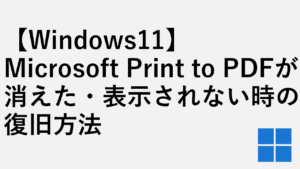
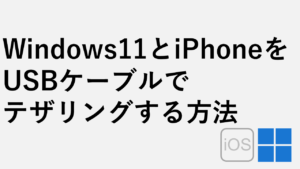

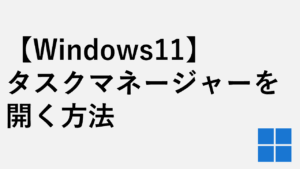
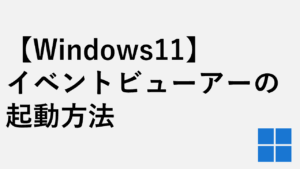
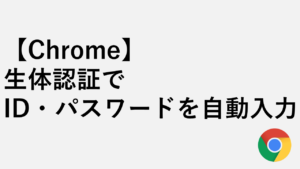
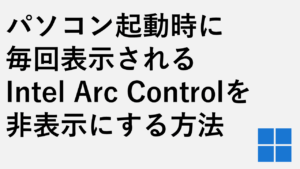


する方法-300x169.png)
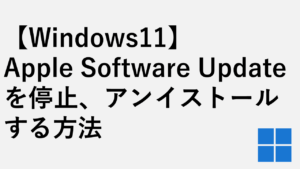
コメント